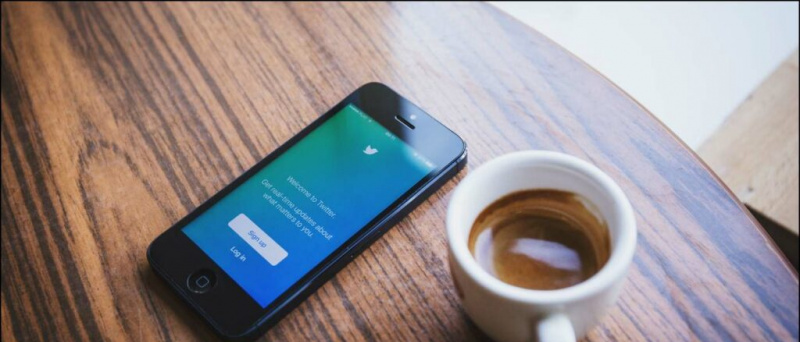Si vous êtes un utilisateur de Twitter (comme moi), alors je suis sûr que vous devez avoir compris le contenu incroyable de la plate-forme (comme les actualités, la technologie, les entreprises, les PDG, les célébrités, les influenceurs, et bien plus encore). Et en peu de temps, cela fait partie de notre routine quotidienne, mais les choses deviennent désagréables lorsque nous utilisons des vitesses Internet lentes (ce qui pourrait ruiner votre expérience globale sur Twitter). Donc, aujourd'hui, je vais partager quelques façons dont vous pouvez profiter de votre Twitter sur des vitesses Internet lentes.
Aussi, lisez | Comment améliorer la portée, la vitesse et la connectivité WIFI
3 façons d'utiliser Twitter sur des vitesses Internet lentes
Table des matières
1. Activer l'économiseur de données Twitter
Si vous utilisez l'application Twitter ou la version Web par défaut, vous avez toujours la possibilité d'activer l'économiseur de données intégré. L'économiseur de données empêche la lecture automatique des vidéos et les images se chargent avec une qualité inférieure. Vous pouvez suivre ces étapes pour activer l'économiseur de données intégré.
Étapes pour activer l'économiseur de données Twitter (Android et iOS):
- Ouvrez l'application Twitter.
- Clique sur le Menu Hamburger (3 lignes horizontales) en haut à gauche.

- Ici, vous verrez une petite liste comme indiqué dans l'image.

- Aller à Paramètres et confidentialité .

- Cliquer sur L'utilisation de données . Ici tu peux Activer l'économiseur de données , ou vous pouvez également sélectionner individuellement différents paramètres de consommation de données selon votre choix.

Télécharger la préférence

Économiseur de données

Économiseur de données iOS
Noter: Si vous souhaitez toujours zoomer et voir des pixels sur une image de haute qualité, vous pouvez toujours appuyer sur les 3 points (en haut à droite) et charger l'image en haute qualité.

3 points

Charger de haute qualité
Télécharger Twitter (Android) Télécharger Twitter (iOS)
Aussi, lisez | Comment personnaliser votre profil Twitter: modifier l'arrière-plan, la taille de la police et la couleur
Procédure d'activation de l'économiseur de données Twitter (client Web)
- Aller à Site Web Twitter .
- Cliquez sur l'icône à 3 points juste au-dessus de l'option Blue Create Tweet.

- Aller à Paramètres et confidentialité .

- Cliquer sur Accessibilité, affichage et langues .

- Aller à L'utilisation de données . Ici, vous pouvez activer l'économiseur de données ou simplement ajuster les paramètres de lecture automatique.

L'utilisation de données

Lecture automatique

Résultat de l'économiseur de données Twitter
Aussi, lisez | 10 conseils pour utiliser le zoom avec des vitesses Internet lentes
2. Utilisez Twitter Lite

Accueil Twitter Lite

Twitter Lite Explorer
débit audible sur ma carte de crédit

Notifications allégées
Si vous utilisez Twitter sur un téléphone d'un an, avec des spécifications pas si impressionnantes. Ensuite, je vous recommanderai d'utiliser l'application Twitter Lite. Cette application ne fait que 1,1 Mo et est livrée avec plus ou moins de fonctionnalités telles que Messages, Explorer et même le mode sombre (à l'exception des flottes récemment introduites). L'application Lite est optimisée pour les réseaux 2G et 3G, elle est également livrée avec l'économiseur de données.

Menu Twitter Lite

Mode sombre de Twitter Lite
3. Utilisez des navigateurs économes en données
Si vous ne souhaitez pas installer une application Twitter dédiée, mais que vous souhaitez tout de même utiliser Twitter, cela aussi sans épuiser vos données mobiles (ou si vous utilisez des vitesses très lentes). Ensuite, vous pouvez vous connecter à votre compte Twitter, sur certains navigateurs économes en données comme Opera Mini , qui est livré avec un économiseur de données intégré. Ou vous pouvez également activer Mode simplifié sur Google Chrome .
Avec ces 3 conseils simples, vous pouvez profiter de votre expérience Twitter sans vous soucier d'épuiser vos données ou de ralentir les vitesses Internet.
Commentaires FacebookVous pouvez également nous suivre pour des nouvelles technologiques instantanées sur Actualités de Google ou pour des conseils et astuces, des critiques de smartphones et de gadgets, rejoignez GadgetsToUse Telegram Group ou pour les dernières vidéos d'avis abonnez-vous GadgetsToUse la chaîne Youtube.